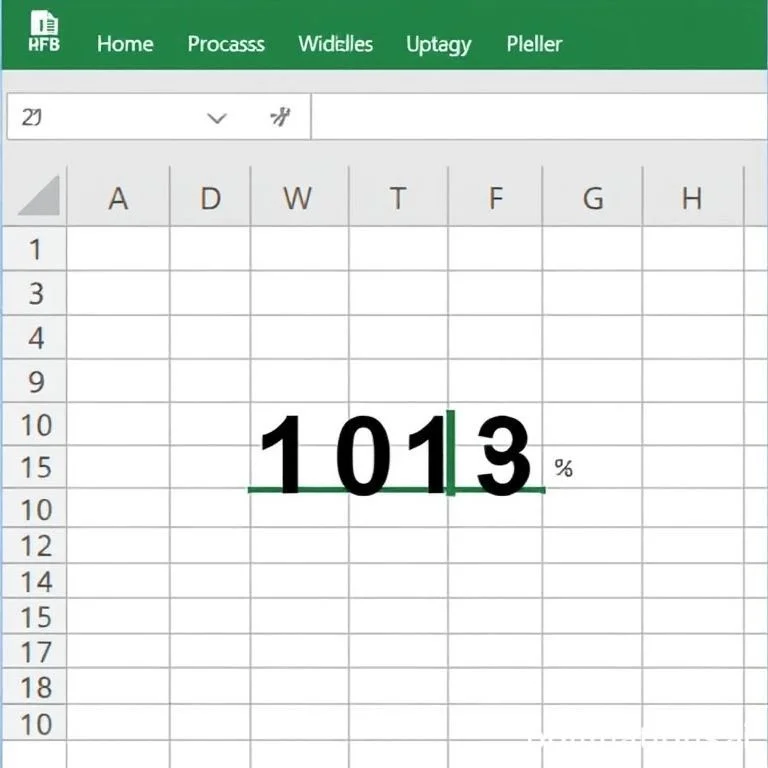
엑셀에서 작업하다 보면 날짜 형식을 다양하게 표현해야 하는 경우가 많습니다. 특히 보고서나 데이터 분석에서 월 부분을 대문자로 표시해야 할 때가 있는데, 일반적인 01/15/2024 형태의 날짜를 JAN이나 JANUARY 같은 대문자 텍스트로 변환하는 것입니다. 엑셀에는 대문자 월 표시를 위한 직접적인 내장 기능이 없지만, 다양한 방법을 통해 효과적으로 구현할 수 있습니다. 수식을 활용한 기본적인 방법부터 VBA를 이용한 자동화 방법까지, 상황에 맞는 최적의 솔루션을 선택하여 업무 효율성을 높일 수 있습니다.
TEXT 함수와 UPPER 함수 조합으로 월 대문자 변환
가장 간단하고 직관적인 방법은 TEXT 함수와 UPPER 함수를 조합하는 것입니다. 빈 셀에 =UPPER(TEXT(A2,”mmm”))와 같은 수식을 입력하면 해당 날짜의 월 부분이 3글자 약어로 대문자 변환됩니다. 예를 들어 2024년 9월 15일 날짜가 SEP로 표시됩니다. 전체 월 이름을 원한다면 =UPPER(TEXT(A2,”mmmm”)) 수식을 사용하여 SEPTEMBER처럼 완전한 월 이름을 얻을 수 있습니다. TEXT 함수 사용법을 참고하면 더 다양한 형식 코드를 활용할 수 있습니다. 이 방법의 장점은 원본 날짜가 변경되면 자동으로 결과가 업데이트되는 동적 서식이라는 점입니다.
엑셀 날짜 형식 코드 활용한 맞춤 설정
엑셀의 사용자 지정 서식 기능을 활용하면 셀 자체의 표시 형식을 변경할 수 있습니다. 날짜 셀을 선택한 후 마우스 우클릭으로 셀 서식을 열고, 사용자 지정 범주에서 형식 코드를 입력하는 방식입니다.
- MMM 형식: 3글자 월 약어(Jan, Feb, Mar) 표시
- MMMM 형식: 전체 월 이름(January, February, March) 표시
- MMMMM 형식: 첫 글자만(J, F, M) 표시
- “MMM” YY 형식: 월 약어와 연도 조합(Sep 24) 표시
조건부 서식을 통한 시각적 월 대문자 표현
조건부 서식을 활용하면 특정 월에 해당하는 날짜들을 시각적으로 구분할 수 있습니다. 홈 탭의 조건부 서식 메뉴에서 새 규칙을 생성하고, 수식을 사용하여 서식을 지정하는 옵션을 선택합니다. MONTH 함수를 활용한 조건식을 설정하면 특정 월에 해당하는 셀들을 강조표시하거나 다른 색상으로 표현할 수 있습니다.
| 함수 조합 | 결과 예시 | 활용 용도 |
|---|---|---|
| UPPER(TEXT(A1,”mmm”)) | SEP | 3글자 월 약어 |
| UPPER(TEXT(A1,”mmmm”)) | SEPTEMBER | 완전한 월 이름 |
| UPPER(TEXT(A1,”mmm yy”)) | SEP 24 | 월과 연도 조합 |
| LEFT(UPPER(TEXT(A1,”mmmm”)),3) | SEP | 월 이름에서 3글자 추출 |
VBA 매크로를 활용한 자동 월 대문자 변환
대량의 데이터를 처리하거나 반복적인 작업을 자동화해야 할 때는 VBA 매크로가 가장 효율적입니다. 개발 도구 탭에서 Visual Basic을 열고 새 모듈에 변환 코드를 작성합니다. 매크로를 실행하면 선택된 범위의 모든 날짜가 자동으로 대문자 월 형식으로 변환됩니다. 엑셀 VBA 참고자료에서 더 자세한 프로그래밍 방법을 확인할 수 있습니다.
VBA 코드 작성 시 주의사항으로는 원본 데이터가 덮어쓰기 될 수 있으므로 사전에 백업을 권장합니다. 또한 매크로 보안 설정을 확인하여 실행 권한이 있는지 점검해야 합니다. IsDate 함수를 사용하여 유효한 날짜만 변환하도록 조건을 설정하는 것이 안전합니다.
파워쿼리를 이용한 데이터 변환 방법
엑셀의 파워쿼리 기능을 활용하면 외부 데이터나 복잡한 형태의 날짜 정보를 효과적으로 처리할 수 있습니다. 데이터 탭에서 데이터 가져오기를 선택하고, 변환 단계에서 날짜 열을 텍스트로 변환한 후 월 부분만 추출하여 대문자로 변경하는 방식입니다. 이 방법은 정기적으로 업데이트되는 데이터 소스에서 자동으로 월 대문자 변환을 적용해야 할 때 특히 유용합니다.
파워쿼리의 장점은 한 번 설정한 변환 규칙이 데이터 새로고침 시마다 자동으로 적용된다는 점입니다. 파워쿼리 사용법을 숙지하면 더 복잡한 데이터 변환 작업도 효율적으로 처리할 수 있습니다. 또한 M 언어를 활용한 고급 변환 기능으로 다양한 날짜 형식을 일관되게 처리할 수 있습니다.
실무에서의 월 대문자 활용 팁과 주의사항
월 대문자 변환을 실무에 적용할 때는 몇 가지 중요한 고려사항이 있습니다. 먼저 원본 데이터의 날짜 형식이 일관되어야 정확한 변환이 가능합니다. 텍스트로 입력된 유사 날짜나 다른 지역 설정의 날짜 형식은 올바른 결과를 보장하지 않을 수 있습니다. 따라서 변환 작업 전에 데이터 유효성 검증을 먼저 수행하는 것이 좋습니다.
보고서나 대시보드에서 월 대문자 표시를 사용할 때는 일관성 있는 서식 적용이 중요합니다. 같은 문서 내에서 3글자 약어와 전체 월 이름을 혼용하면 가독성이 떨어질 수 있으므로, 미리 서식 규칙을 정하고 일관되게 적용해야 합니다. 엑셀 날짜 서식 가이드를 참고하면 전문적인 보고서 작성에 도움이 됩니다. 마지막으로 국제적인 업무 환경에서는 영문 월 표기가 표준이지만, 현지화가 필요한 경우 해당 언어의 월 이름으로 변환하는 방법도 고려해야 합니다.



